【Excel関数】時間の切り捨て・切り上げ
目次
CEILING関数とFLOOR関数
切捨て・切り上げの関数は、以前ROUNDUP関数・ROUNDDOWN関数・FLOOR関数で紹介いたしましたね。
※詳しくは関連記事をご覧ください!
今回は、少し特殊な、時間の切り上げ・時間の切り捨てなど、「時間」に関する切捨て・切上げの関数の紹介です。
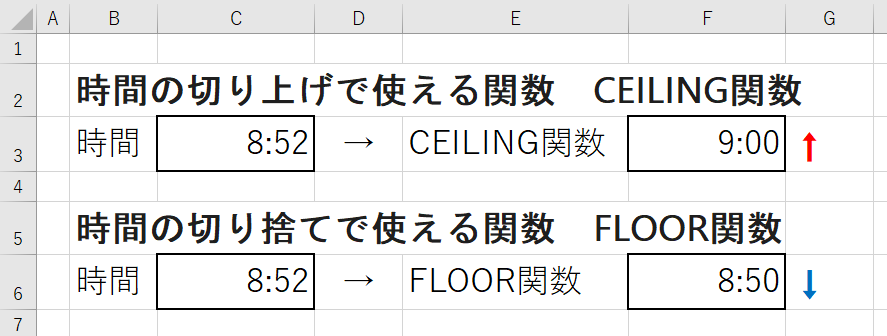
時間の切り上げで使える関数 CEILING関数
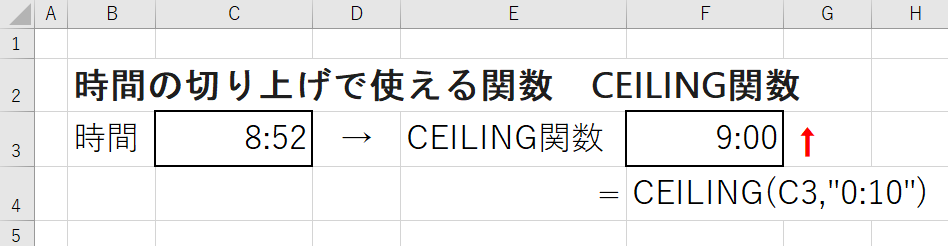
CEILING関数は、切り上げの関数です。切り上げの関数と言えばROUNDUP関数ですが、時間の切り上げを行う場合は、CEILING関数を使います。ROUNDUPはあくまでも「数値」に対する切り上げですので、無理やり時間の単位を持ってくると、日付の基数字のような数値で計算してくれるので、半ば強制的に「0:00」となってしまいます。
=CEILING(対象のセル,切り上げの基準値)
次に、基準値の時間化を行います。
→基準となる時間(10分毎の場合は0:10、1時間ごとの場合は1:00等)をダブルクォーテーション(”)で囲みましょう。
つまり、上の図のようになるには、以下の式となります。
=CEILING(C3,“0:10”)
時間の切り捨てで使える関数 FLOOR関数
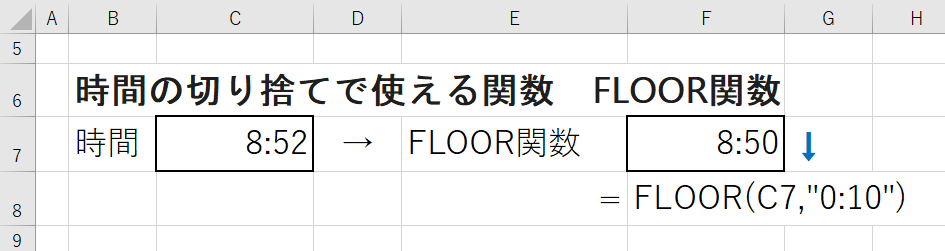
FLOOR関数は、切り捨て関数です。以前、ROUNDDOWN関数との違いをご説明いたしましたね。
この時の「基準値」はCEILING関数と同じように時間を基準値とすることが可能です。まずはFLOOR関数の構文をおさらいしてみましょう。
=FLOOR(対象のセル,切り捨ての基準値)
こちらも、先ほどのCEILING関数と同様に、基準値を時間化して、上図の式を考えてみましょう。
=FLOOR(C7,“0:10”)
関数の結果が時間ではなくて数値になる時は、「数値」の「表示形式」を「時刻」にしましょう。
関数があっていても、表示形式が標準や数値になっていると、0や0.00等の数値になってしまいます。このような結果が出て来た場合は、「ホーム」タブ内にある、「数値」グループの「表示形式」を確認してみてください。
こちらが「時刻」になっていない場合は、正しく表示されていない場合があります。
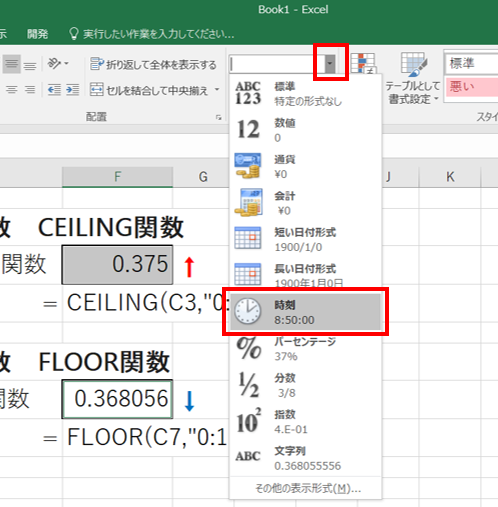
↓24時間以上の時間を出したい場合はこちらの記事を参考にしてくださいね!↓


